Publicitate
Care este cea mai bună imprimantă PDF pentru Windows? Am verificat 7 dintre cele mai populare opțiuni pentru a afla.
Este un lucru șocant tipărirea în Windows 8 nu vine cu o opțiune PDF Imprimarea s-a schimbat în Windows 8: Iată ce trebuie să știțiImprimarea s-a schimbat în Windows 8 - acum există un mod standard de imprimare în fiecare aplicație Modernă. Cu toate acestea, ca multe lucruri despre noua interfață Modernă a Microsoft, imprimarea nu este imediat intuitivă pentru mulți utilizatori, ... Citeste mai mult ; Utilizatorii Mac și Linux au acest lucru în mod implicit de ani buni. Utilizatorii Windows au încă nevoie de software dedicat, cum ar fi Adobe Acrobat Pro, și are o calitate diferită.
Imprimantele PDF vă permit să salvați orice fișier pe care îl puteți imprima ca PDF, ceea ce înseamnă că orice computer de pe Pământ îl poate deschide fără prea multe probleme. Deoarece aceste programe se deghizează ca imprimante obișnuite, le puteți utiliza pentru a crea un fișier PDF în orice program care vă permite să imprimați. V-am arătat
cum să imprimați în PDF pe Windows 8 Cum să imprimați în PDF din Windows 8 Aplicații desktop și moderneEste epoca digitală și ar trebui să opriți imprimarea pe hârtie! Imprimați în PDF în schimb. Acest articol discută pe scurt avantajele PDF-ului față de hârtie și demonstrează modul de imprimare pe PDF în Windows 8. Citeste mai mult , dar un astfel de software nu este în niciun caz nou: îl puteți folosi pe orice versiune de Windows.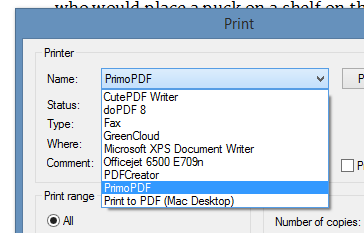
După cum vedeți, am instalat o grămadă de programe - pentru știință. Rezultatele mele sunt mai jos. Îți voi arăta dialogurile lor și cum arată fișierele pe care le transmit.
Am decis să folosesc articolul excelent al lui Chris Koentges Oracolul hochei pe gheață ca exemplu al meu document, pentru că este fantastic (și pentru că vara este un sezon deprimant, gol de hochei și plin de căldură).
CutePDF: Simplu și eficient
Cu un nume ușor de reținut și o interfață simplă, CutePDF este o opțiune solidă. Când este timpul să imprimați, vi se va solicita locul în care doriți să salvați PDF-ul. Este simplu, sigur, dar este probabil tot ceea ce își dorește majoritatea oamenilor.
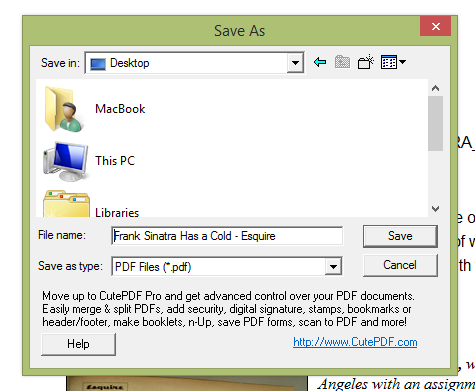
Fișierele rezultate arată exact așa cum mă așteptam, completate cu fonturi încorporate.

CutePDF este ușor de utilizat - doar instalați-l și utilizați-l atunci când aveți nevoie.
Dezavantajul: Crapware.
Deci care sunt părțile în jos? Există un anunț mic în dialogul de salvare, așa cum se arată mai sus. Nu este mare lucru, dar unii ar prefera să nu-l vadă.
Problema mai mare este însă cPware-ul CutePDF încearcă să se instaleze în timpul instalării.
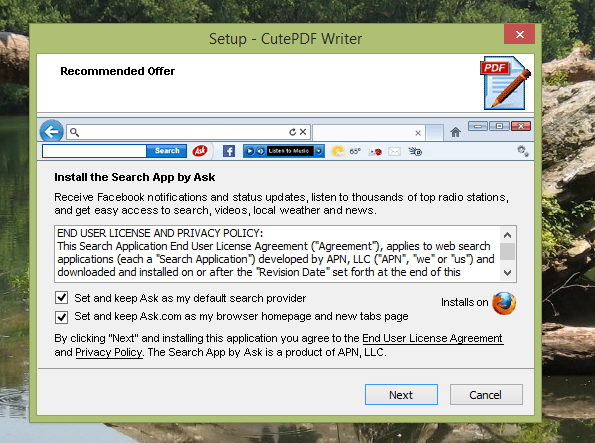
Aveți grijă unde faceți clic sau puteți termina folosind Ask.com.
doPDF: Un control de atingere mai mult
Dacă intenționați să imprimați un PDF mai târziu, veți dori imagini de înaltă calitate - dacă nu, puteți favoriza un fișier mai mic. Aplicația gratuită doPDF vă oferă un mod ușor de a controla dimensiunea PDF și puteți, de asemenea, să comutați încorporarea de fonturi.
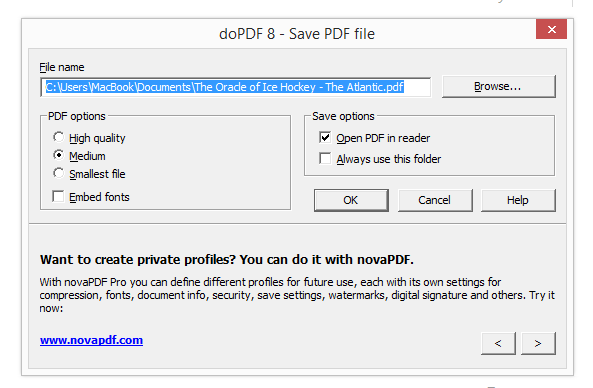
Fișierul rezultat va părea puțin oprit dacă nu alegeți să încorporați fonturi, bineînțeles, dar dacă doriți să aveți opțiunile, doPDF este alegerea voastră.
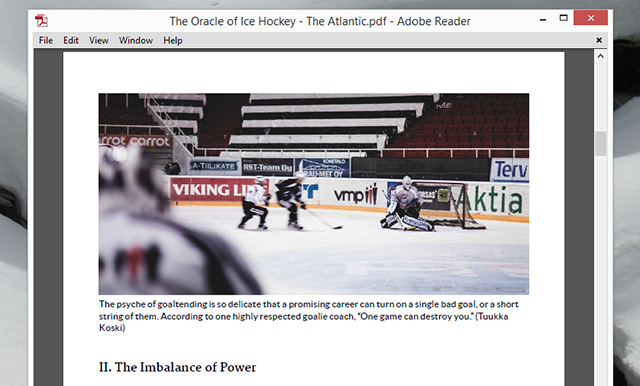
Dezavantajele: Nu mult.
Nu există prea multe plângeri aici. În caseta de opțiuni există un anunț minuscul, așa cum puteți vedea mai sus. Acest program implicit, de asemenea, pentru a nu încorpora fonturi, ceea ce poate duce la unele PDF-uri cu aspect amuzant - dar acest lucru poate fi rezolvat făcând clic pe o casetă de selectare.
Programele de mai sus vă permit să creați un PDF, dar ce se întâmplă dacă doriți controlul asupra metadatelor acelui fișier? Aceasta este forța cheie oferită de PDFCreator, o imprimantă PDF open source. Când imprimați, aveți opțiunea de a adăuga autor și alte informații.
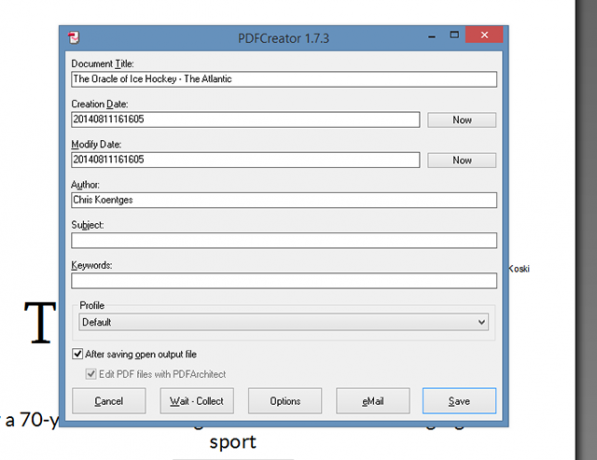
Există, de asemenea, un buton pentru atașarea rapidă a fișierului dvs. la un e-mail, dacă se întâmplă să utilizați un client de e-mail de birou. Fișierele în sine arată exact așa cum vă așteptați.
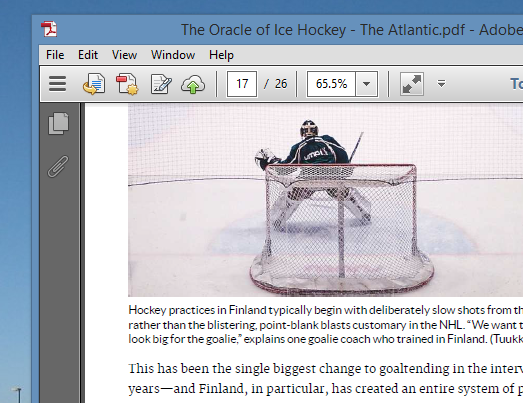
Dezavantajul: Totuși mai multe crapware
În ciuda faptului că este open source, PDFCreator are un obicei adware urât. Puteți citi istoria lungă pe Wikipediași asigurați-vă că acordați atenție în timpul procesului de instalare.
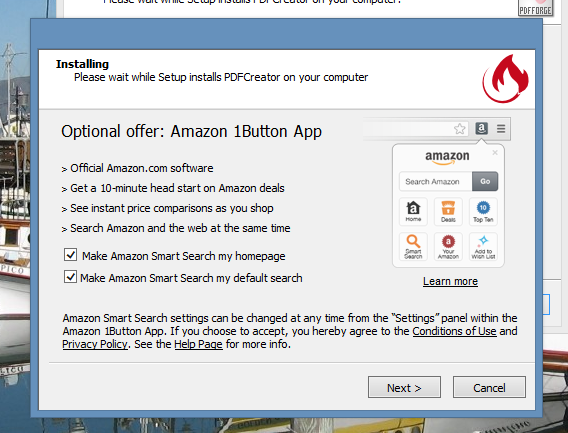
De asemenea, este de remarcat faptul că PDFCreator folosește Ghostscript pentru a ieși fișiere.
FreePDF: Site web german, software eficient
FreePDF, oferit de un site web german, funcționează la fel de bine pentru utilizatorii englezi. Folosește-l și vei vedea această casetă de dialog:
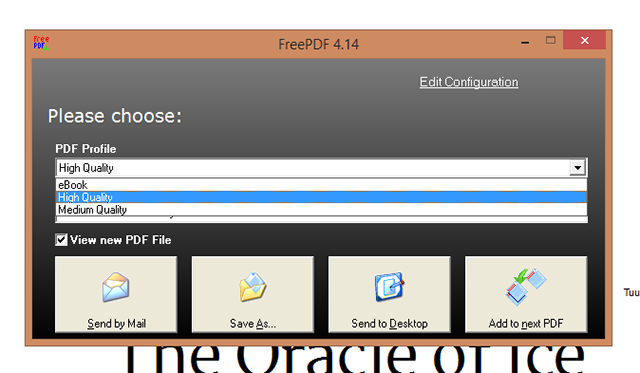
Ca și în cazul doPDF, puteți controla calitatea. De asemenea, puteți exporta pe e-mail, dacă doriți, sau puteți salva pe desktop. Fișierele arată grozav.
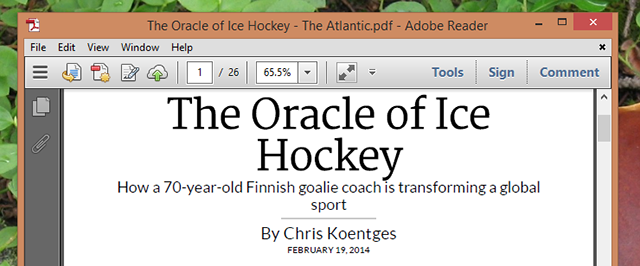
Ca și unele dintre celelalte programe de aici, FreePDF necesită rularea Ghostscript - dar nu există niciun alt dezavantaj important pentru acesta.
Și acum pentru ceva complet diferit. GreenCloud nu este doar o imprimantă PDF: este un program menit să schimbe modul în care imprimați complet. Ideea este ca dumneavoastră să vedeți această fereastră de fiecare dată când intenționați să imprimați ceva:
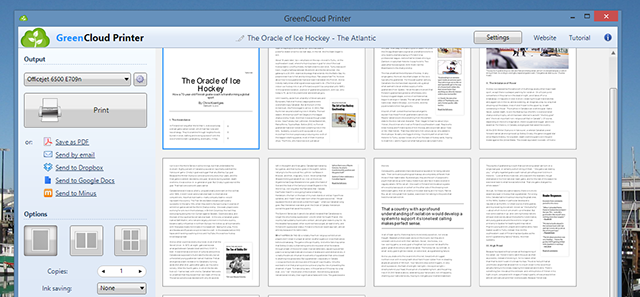
De aici, puteți salva cu ușurință în PDF și chiar puteți încărca direct în Dropbox sau Minus.
Software-ul aduce unele modificări documentelor dvs., astfel încât acestea să preia mai puțină cerneală - cel puțin asta este teoria. Poate din această cauză, articolul pe care l-am imprimat nu părea la fel de crocant ca alții - fontul a fost înlocuit cu ceva mai subțire.
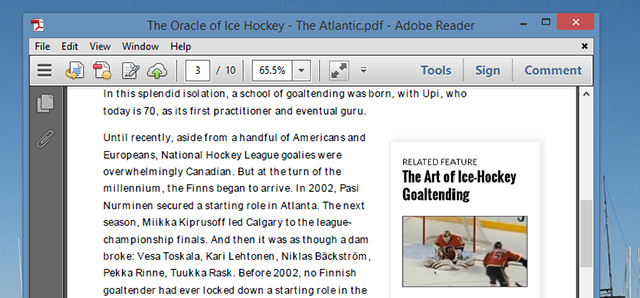
Dezavantajul: imprimare limitată, plus crapware
Am vrut să-mi placă GreenCloud, chiar am făcut-o. Însă instalatorul acestui program pur și simplu nu a putut lua un indiciu: a încercat să instaleze atâta crapware încât nu mi-l venea să cred. Renunțați la o ofertă; vezi alta.
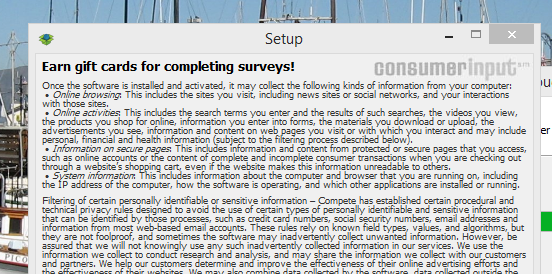
Aceasta nu ar fi o afacere mare, dar se pare că versiunea gratuită a software-ului este limitată la 10 pagini. Acesta este un dezavantaj imens pentru mine și v-aș sugera să săriți numai din acest motiv.
Totuși, interfața este destul de drăguță - spre deosebire de orice altceva am încercat. Din acest motiv, am crezut că o să subliniez, dar să fiu pregătit pentru o experiență de prostie, cu excepția cazului în care sunteți dispus să plătiți.
PrimoPDF: O mulțime de opțiuni
Nu este curat și simplu: nu încercați să imprimați un fișier în PDF și veți vedea această încurcătură a unei interfețe.
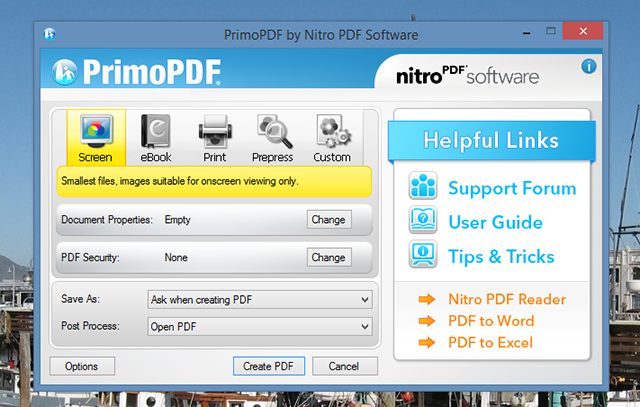
Există o mulțime de spațiu pierdut, dar ceea ce este bine utilizat vă oferă tot felul de opțiuni. Există presetări pentru diferite niveluri de calitate și puteți modifica metadatele. De asemenea, puteți proteja documentul dvs. prin parolă, lucru pe care niciun alt program nu îl oferă aici - acest lucru s-ar putea dovedi util dacă imprimați regulat facturi sau alte informații sigure.
Așa că da, m-am plâns foarte mult despre interfață, dar fapt este că vă oferă o mulțime de opțiuni. De asemenea, producția arată excelent.
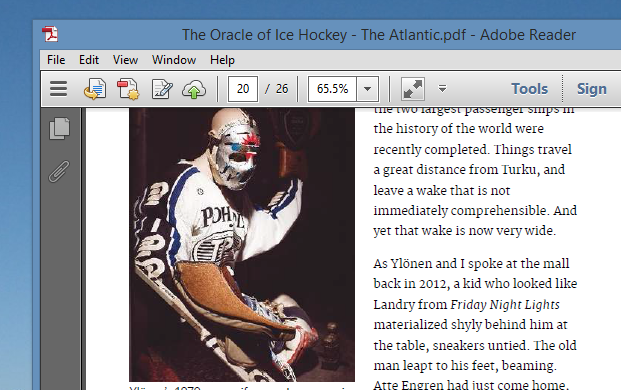
Dezavantajul: necesită .NET, este urât
Aceasta nu este o afacere uriașă, dar va trebui să instalați .NET pentru a instala acest program. Acesta și dialogul cu utilizatorii înfundat au fost dezactivate pentru mine, dar poate nu contează pentru tine.
TinyPDF: Simplu, dar învechit
TinyPDF este bine numit: descărcarea este doar o jumătate de megabyte, ceea ce înseamnă că este mic. Mulți utilizatori înjură prin acest software până în zilele noastre și, dacă utilizați o mașină pe 32 de biți, poate doriți să o încercați. Eu însă nu am putut.
Dezavantajul: nu va funcționa pe computere mai noi
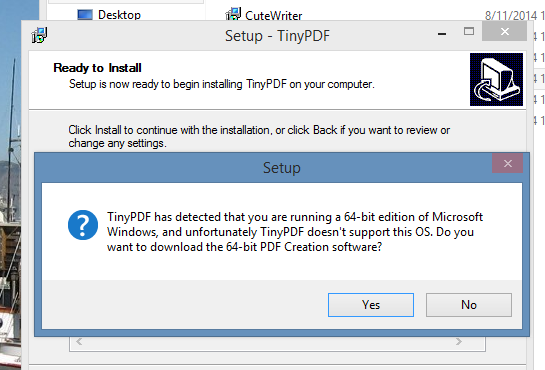
Nu am reușit să încerc asta, deoarece computerul meu rulează o versiune Windows pe 64 de biți, iar TinyPDF nu acceptă astfel de computere. Aceasta înseamnă că, dacă ați cumpărat computerul în ultimii ani, probabil nu îl puteți folosi. Nu vă lăsați păcăliți de site-ul aplicației: dacă încercați să instalați pe o mașină pe 64 de biți, veți fi redirecționat către site-ul unui program comercial. Versiunea gratuită a TinyPDF nu funcționează pe computere noi.
Deci, care este cel mai bun?
Te-ai putea întreba: care este cea mai bună alegere aici? Mi-ar plăcea să știu pe care îl preferați, așa că lăsați-vă gândurile în comentariile de mai jos - mai ales dacă am uitat ceva care este atât gratuit, cât și utilizabil.
Dar dacă vreți să vă spun ce este mai bun, trebuie să vă spun: depinde cu adevărat de ceea ce căutați. Vreau o modalitate simplă de a crea un fișier PDF, astfel încât opțiunile cu versiuni reduse precum CutePDF și doPDF funcționează cel mai bine pentru mine. Dacă doriți asistență pentru securitatea PDF, utilizați PrimoPDF; dacă doriți controlul metadatelor, utilizați PDF Creator. Dacă urăști crapware-ul, folosește doPDF sau FreePDF - ambele sunt curate. Este păcat că multe dintre celelalte aplicații includ crapware, dar acordați atenție în timpul instalării și ar trebui să fiți bine.
Oh, și dacă încercați să imprimați o pagină web, luați în considerare utilizarea marcaje care înlătură craplet-urile web 3 Bookmarklets ușor de tipărit pagini web cu aspect nemaipomenit fără crapletsImprimarea informațiilor de pe web este adesea o provocare, deoarece site-urile web sunt tencuite cu bare laterale, imagini, reclame și alte elemente neimprimabile. Ceea ce face ca un site web să arate fantastic este un adevărat drag când imprimați, deoarece toate ... Citeste mai mult pentru o imprimare mai curată. Bara laterală nu arată excelent în fișierele PDF.
Justin Pot este un jurnalist tehnologic cu sediul în Portland, Oregon. Iubește tehnologia, oamenii și natura - și încearcă să se bucure de toate cele trei ori de câte ori este posibil. Puteți discuta cu Justin pe Twitter, chiar acum.